win7怎么指定特定程序不能运行|win7禁止程序运行的方法
发布时间:2018-06-12 18:36:18 浏览数: 小编:fan
有些时候我们不希望某些程序被打开,或者是为了个人隐私想将其禁用,那么在win7如何指定某些程序不能运行呢?其实方法非常简单,不需要借助第三方工具,在组策略中就可以实现对指定程序禁止运行,接下来就随系统族小族一起学习一下win7禁止程序运行的方法。
推荐:雨林木风win7系统下载
禁用方法:
1、首先在桌面上使用快捷键“Win + R”打开“运行”窗口,输入“gpedit.msc”并点击确定打开组策略;

2、在打开的“本地组策略编辑器”窗口中,在左侧窗口依次展开“用户配置--管理模板--系统”,在右侧窗口找到并双击打开“不要运行指定的Windows应用程序”;
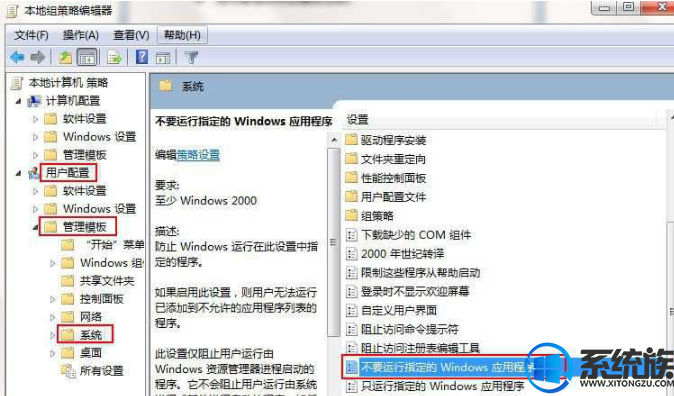
3、打开新窗口后,选择“已启用”,然后点击下方的“显示”按钮;
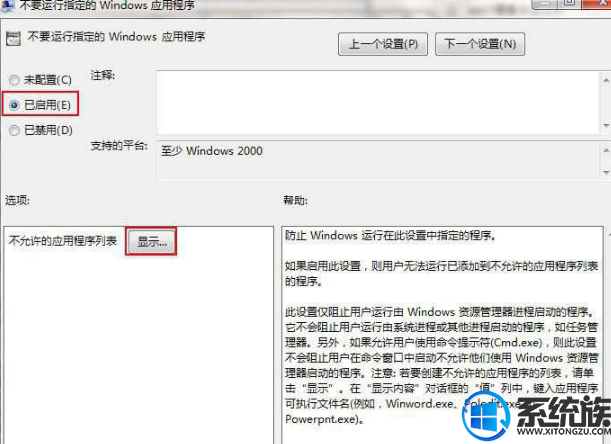
4、来到“显示内容”窗口后,在“不允许的应用程序列表”中双击点击值下面的框,然后输入需要禁止运行的程序全名(包括扩展名),然后点击确定即可。
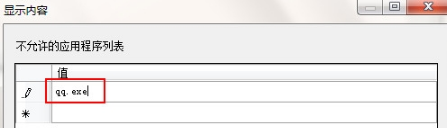
上述便是系统族教程win7禁止程序运行的方法的全部内容了,有想要禁止运行某些程序的win7用户可以试一试此方法,希望上述教程可以给大家带来更多的帮助。
推荐:雨林木风win7系统下载
禁用方法:
1、首先在桌面上使用快捷键“Win + R”打开“运行”窗口,输入“gpedit.msc”并点击确定打开组策略;

2、在打开的“本地组策略编辑器”窗口中,在左侧窗口依次展开“用户配置--管理模板--系统”,在右侧窗口找到并双击打开“不要运行指定的Windows应用程序”;
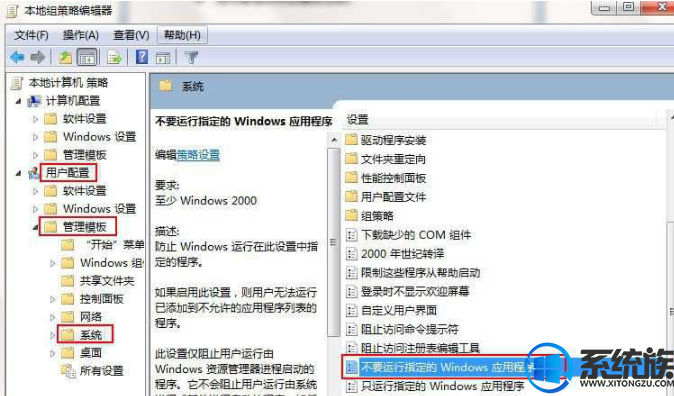
3、打开新窗口后,选择“已启用”,然后点击下方的“显示”按钮;
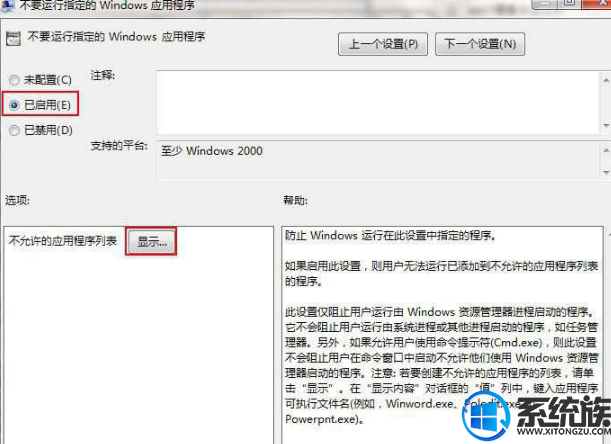
4、来到“显示内容”窗口后,在“不允许的应用程序列表”中双击点击值下面的框,然后输入需要禁止运行的程序全名(包括扩展名),然后点击确定即可。
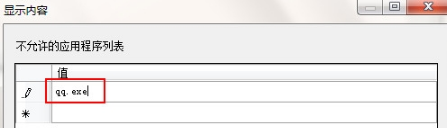
上述便是系统族教程win7禁止程序运行的方法的全部内容了,有想要禁止运行某些程序的win7用户可以试一试此方法,希望上述教程可以给大家带来更多的帮助。


















